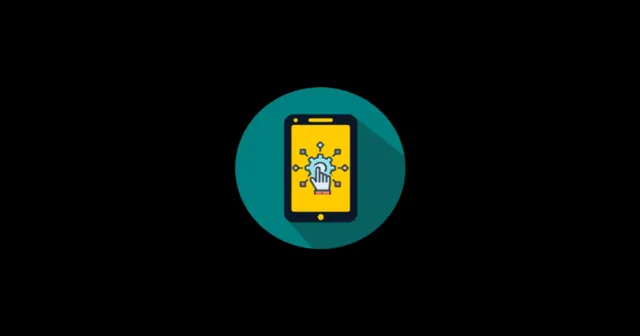
Адаптивната яркост е предназначена да елиминира необходимостта потребителите на Android да регулират ръчно яркостта на екрана си. Тази функция е особено важна, тъй като променливите светлинни условия могат да оставят дисплеите да изглеждат твърде ярки или твърде тъмни. Когато се активира, Adaptive Brightness автоматично настройва яркостта на екрана, за да отговаря на текущите нива на осветеност в околната среда. Много потребители обаче съобщават за проблеми с тази функционалност след скорошна актуализация на корекция за Android 12.
Тези доклади предполагат, че актуализацията може да съдържа грешки, засягащи функцията за адаптивна яркост. Ако все още не сте инсталирали тази актуализация на устройството си с Android, може да е разумно да отложите това, докато производителят на вашето устройство не пусне стабилна версия. Обратно, ако вече сте актуализирали и имате проблеми, това ръководство очертава решения, които да ви помогнат да възстановите тази основна функция.
Как да коригирате проблеми с адаптивната яркост на Android
Въпреки че този проблем произтича от софтуерен проблем, има няколко стратегии, които можете да използвате, за да го разрешите. По-долу са препоръчителни методи за възстановяване на вашата адаптивна яркост в пълно работно състояние:
Корекция 1: Превключване на адаптивната яркост
Ако функцията за адаптивна яркост изглежда проблематична, може да изисква просто превключване. Можете да опитате следните стъпки:
- Отворете приложението Настройки и отидете до Настройки на дисплея .
- Изберете Адаптивна яркост и я превключете на позиция Изключено . Изчакайте около минута, преди да го включите отново . След това проверете дали функционира правилно.
Корекция 2: Нулирайте адаптивната яркост към стандартната
Ако превключването на функцията се окаже неефективно, настройките може да са повредени. Възстановяването на Adaptive Brightness до стойностите по подразбиране може да разреши проблема. Ето как да продължите:
- Отидете в приложението Настройки и изберете Приложения и известия .
- Изберете Вижте всички приложения и намерете приложението Device Health Services .
- Докоснете Съхранение и кеш, последвано от Изчистване на паметта .
- Накрая щракнете върху опцията Нулиране на адаптивната яркост .
Корекция 3: Рестартирайте вашето устройство
Понякога временни проблеми и остатъчни грешки в RAM паметта на устройството могат да попречат на работата. Ако се сблъскате с проблеми, опитайте да рестартирате устройството си, за да опресните паметта му.
Корекция 4: Проверете за системни актуализации
Уверете се, че вашето устройство работи с най-новата версия на операционната система. Чакащите системни актуализации може да са в основата на проблема. Производителите често пускат корекции за коригиране на грешки, така че проверявайте редовно за актуализации. Следвайте тези стъпки:
Приложение за настройки > Система > Актуализация на системата > Проверка за актуализации
Корекция 5: Нулирайте предпочитанията на приложението
Много потребители постигнаха успех в разрешаването на проблеми с адаптивната яркост чрез нулиране на предпочитанията на приложението. За да направите това, изпълнете следните стъпки:
- Отворете приложението Настройки и отидете до Система .
- Разгънете раздела Разширени и изберете Опции за нулиране .
- Докоснете Нулиране на предпочитанията на приложението и потвърдете, като изберете Нулиране на приложения .
Корекция 6: Стартирайте в безопасен режим
Ако проблемът продължава, зареждането на вашето устройство в безопасен режим може да помогне да се определи дали приложенията на трети страни причиняват проблема. За достъп до безопасен режим:
- Натиснете и задръжте бутона за захранване, докато се появи менюто за зареждане.
- Изберете опцията Нулиране , след което докоснете OK, за да влезете в безопасен режим.
Тези методи трябва да ви помогнат да разрешите всички проблеми с адаптивната яркост, която не функционира на вашето устройство с Android. Ако имате нужда от допълнителна помощ или имате въпроси, не се колебайте да оставите коментар по-долу.




Вашият коментар